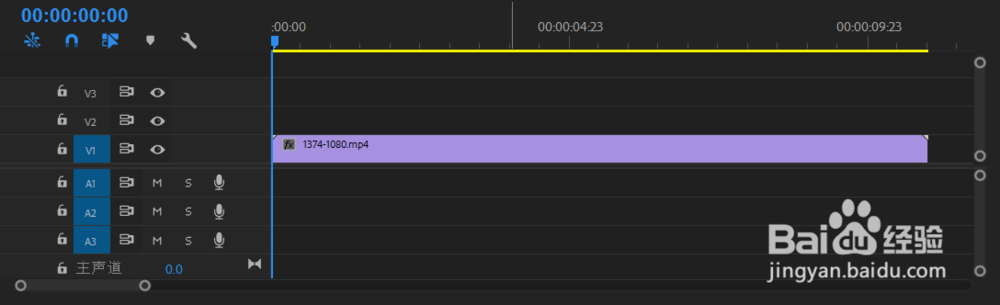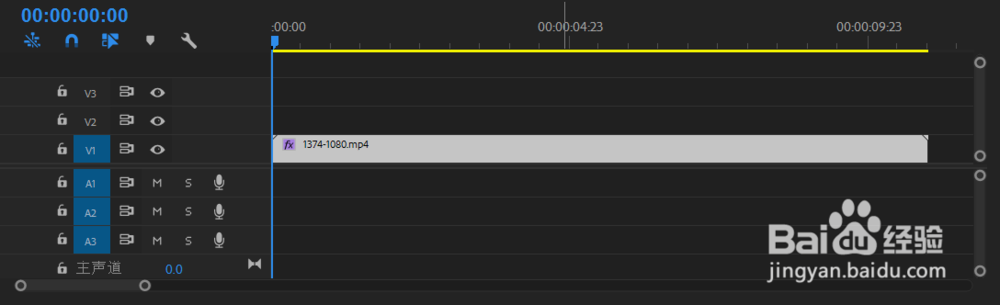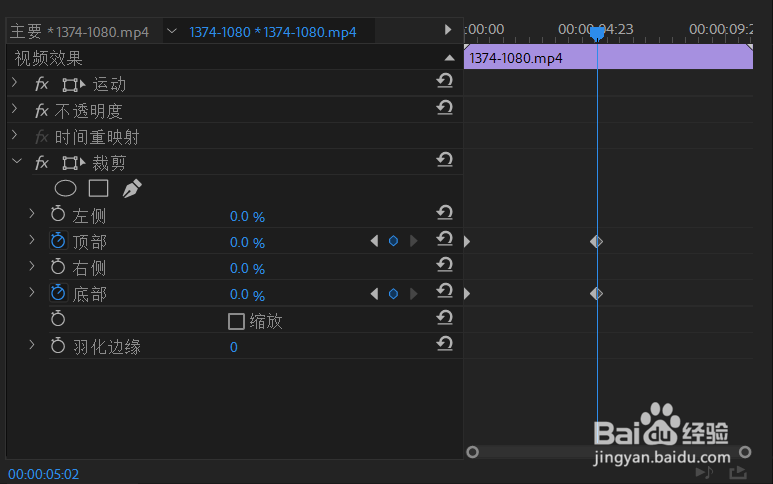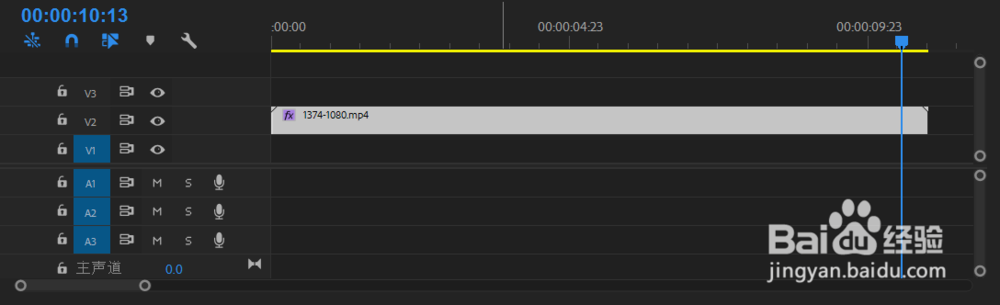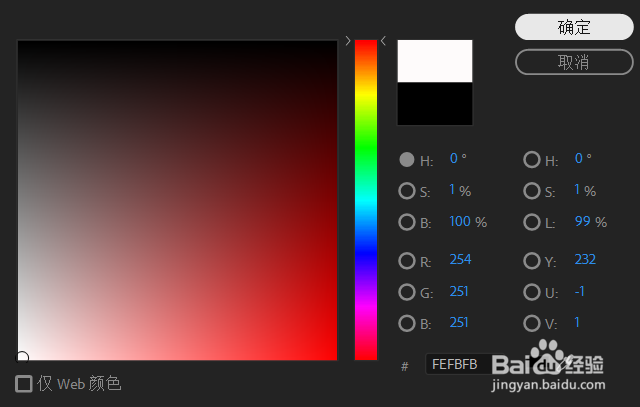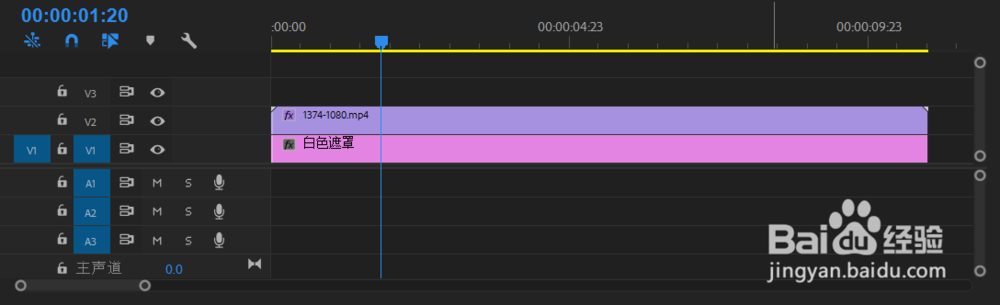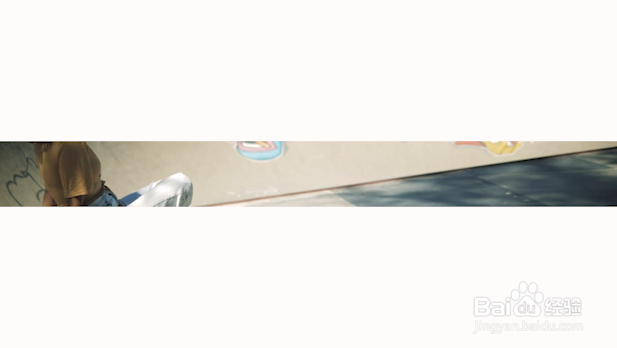【pr教程】如何制作开场帷幕拉开效果
1、打开软件,导入需要制作的视频素材。
2、将序列拖到时间轴面板上。如下图:
3、打开“效果”--搜索“裁剪”,将效果拖到需要裁剪的视频序列上。如下图:
4、打开“效果控件”--找到“裁剪”--“顶憧钏荭拜部”50%,“底部”50%--在序列开始,点击顶部和底部的符号(如下图)为序列添加关键帧。
5、拖动时间线,在第四秒处添加关键帧,修改“顶部”0%,“底部”0%。
6、浏览视频序列,就是帷幕拉开的效果了。下面是其中两个时间节点的截图。
7、现在,基本效果已经制作出来了。1,对0秒处的两个关键帧,【选中】--【右击】--【缓入】,对4秒处的两个关键帧,【选中】--【右击】--【缓出】
8、如果想修改帷幕的颜色。1,将制作好的视频序列拉到上一个图层中。
9、【文件】--【新建】--【颜色遮罩】
10、点击【确定】,选择颜色点击【确定】,设置遮罩名称,点击【确定】。
11、在“项目”面板中将“白色遮罩”拖到视频序列下面的图层中,调整视频序列长度。
12、浏览视频序列。
声明:本网站引用、摘录或转载内容仅供网站访问者交流或参考,不代表本站立场,如存在版权或非法内容,请联系站长删除,联系邮箱:site.kefu@qq.com。
阅读量:42
阅读量:28
阅读量:22
阅读量:41
阅读量:79